เคล็ดลับความหย่อน: สร้างการสนทนากลุ่มแบบทันที

หากคุณใช้ Slack ในองค์กรหรือทีมของคุณและต้องการสร้างการแชทเป็นกลุ่มลองดูว่าการสร้างการแชทเป็นกลุ่มนั้นง่ายเพียงใดในเวลาไม่นาน
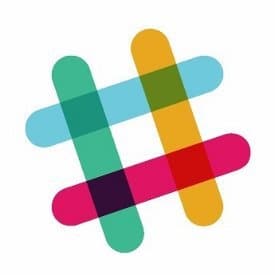
หากคุณใช้ Slack ในองค์กรของคุณและต้องการสร้างการแชทเป็นกลุ่มให้ทำตามขั้นตอนง่าย ๆ ด้านล่างและคุณจะพร้อมในเวลาไม่นาน
สร้างการแชทกลุ่มใน Slack
เข้าสู่บัญชี Slack ของคุณแล้วคุณจะเห็นรายการกลุ่มและคนที่คุณสามารถส่งข้อความไปที่แถบด้านข้างซ้าย เมื่อคุณลงชื่อเข้าใช้แล้วให้คลิกที่สิ่งเล็ก ๆ “+” ติดกับข้อความโดยตรงและมันจะปรากฏขึ้นในกล่องโต้ตอบใหม่
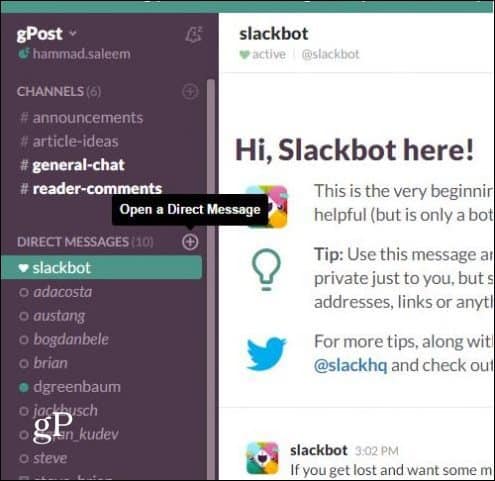
ในกล่องโต้ตอบคุณจะเห็นกลุ่มคนจากองค์กรของคุณที่ใช้งาน Slack เพียงแค่เลือกคนที่คุณต้องการสร้างการแชทเป็นกลุ่มด้วยการเลือกจากรายการหรือพิมพ์ด้วยตนเองแล้วคลิก“ ไป”
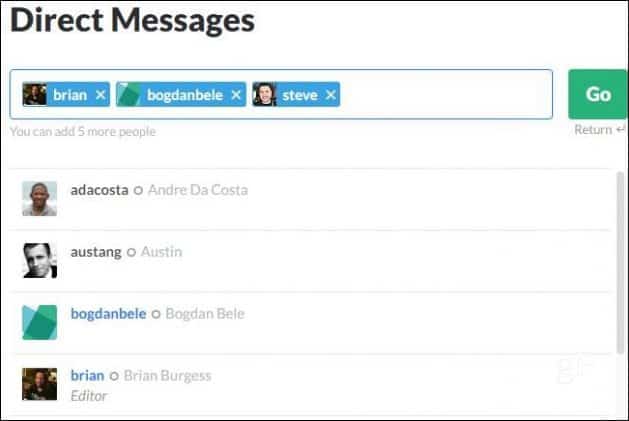
ที่นั่นคุณไปพวก; มันง่ายอย่างนั้น ตอนนี้คุณสามารถพูดคุยกับผู้คนในการแชทกลุ่มใหม่ นอกจากนี้คุณยังสามารถเพิ่มบุคคลอื่นในการแชทเป็นกลุ่มได้หากต้องการ คลิกที่ไอคอน“ รายละเอียดช่อง” ที่ด้านบนของการแชทเป็นกลุ่มดังที่แสดงด้านล่าง
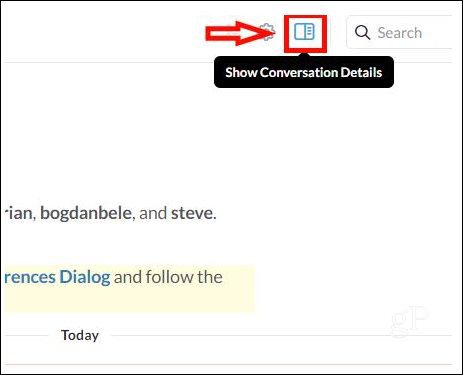
ตอนนี้แถบด้านข้างจะปรากฏขึ้นทางด้านขวาคลิกที่เมนูแบบเลื่อนลง“ สมาชิก” และเลือก“ เพิ่มบางคน” จากตรงนั้นเพียงเลือกคนที่คุณต้องการเพิ่มในการสนทนา
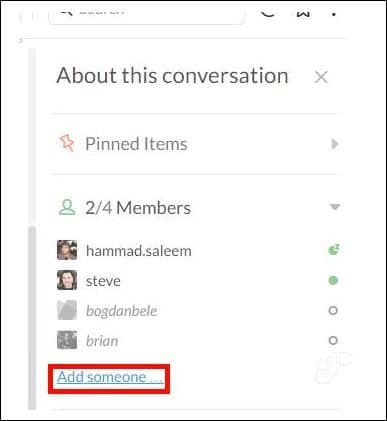
คุณลักษณะนี้มีประโยชน์มากเมื่อทำงานกับบุคคลเฉพาะในโครงการหรือเพื่อการประชุมออนไลน์
และในขณะที่เรากำลังพูดถึง Slack มันมีค่าที่ควรสังเกตว่าเพิ่งได้รับการอัปเดตเป็นเวอร์ชัน 2.0.6 ซึ่งซ่อนแผงสวิตช์ของทีม:
หลังจากการเทลงของความหวาดกลัวเกี่ยวกับแถบด้านข้างของทีมเราได้ฟังคิดมากและนำออกไป ผู้ที่ลงชื่อเข้าใช้ทีมเดียวจะพบแถบด้านข้างที่ซ่อนอยู่อีกครั้ง ราวกับว่าเราไม่เคยเปลี่ยนเลย! หรือค่อนข้างเป็นว่าเราเปลี่ยนแล้วเปลี่ยนกลับ อันที่จริงมันเป็นแบบนั้นจริงๆ










ทิ้งข้อความไว้